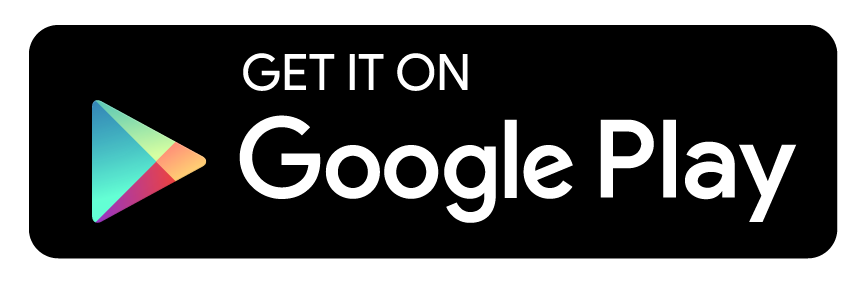Reisemålet er oppgitt.
Reisemålets adresse vises.
For navigasjon med Electric Intelligence: Mercedes me connect er tilgjengelig.
Du har en brukerkonto på Mercedes me connect og bilen er tilknyttet kontoen.
Tjenesten "Electric Intelligence remote- & navigasjonstjenester" er tilgjengelig og kan aktiveres i Mercedes me-portalen.
Omfanget inkluderer tjenestene "Navigasjon med Electric Intelligence" og "Visning av ladestasjoner".
Rutealternativet Electric Intelligence er aktivert Mer.
Rutealternativet Electric Intelligence varierer fra land til land.
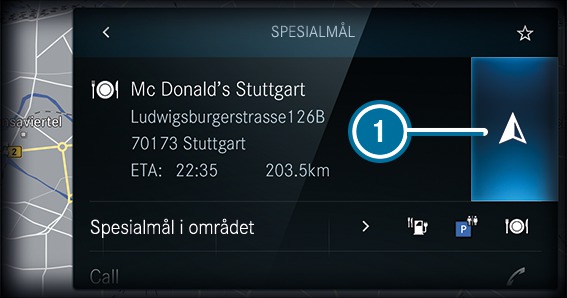

 Det finnes ennå ingen rute
Det finnes ennå ingen rute Det finnes allerede en rute
Det finnes allerede en rute .
. Ruten med Electric Intelligence beregnes automatisk og intelligent helt frem til reisemålet. Den oppdateres under veivisningen. Ruten med Electric Intelligence inneholder nødvendige ladestasjoner som mellomstopp. Ladestasjonene fastsettes med hensyn til kjørestrekning og antatte ladetider.
Kartet viser ruten. Deretter starter veivisningen.
 .
. Finnes det allerede en rute, får du et spørsmål.
Den valgte reisemålsadressen settes som neste mellomstopp. Veivisningen starter.
Hvis alle plassene allerede er brukt for mellomstopp, vil multimediesystemet spørre om et mellomstopp skal slettes. Bekreft spørsmålet med Ja.
En ladestasjon satt av multimediesystemet slettes ikke.
Den valgte reisemålsadressen settes som nytt reisemål. Det forrige reisemålet og mellomstoppene slettes. Veivisningen til det nye reisemålet starter. Hvis det er nødvendig, setter multimediesystemet ladestasjoner som mellomstopp.
De spesialmålsymbolene til høyre for Spesialmål i området viser de tre første kategoriene for hurtigtilgangen. Denne kategorien kan du konfigurere Mer.
Søkeresultatene vises.
Reisemålets adresse vises. Ruten kan beregnes.
 .
. Reisemålets adresse vises. Ruten kan beregnes.
 .
. Lagre i Siste mål
Lagre som favoritt
Lagre som hjem
Lagre som jobb